Las traducciones son generadas a través de traducción automática. En caso de conflicto entre la traducción y la version original de inglés, prevalecerá la version en inglés.
Crear un RFC
La siguiente es la primera página del proceso de creación de un RFC en la consola AMS, con las tarjetas rápidas abiertas y la opción Buscar tipos de cambios activa:
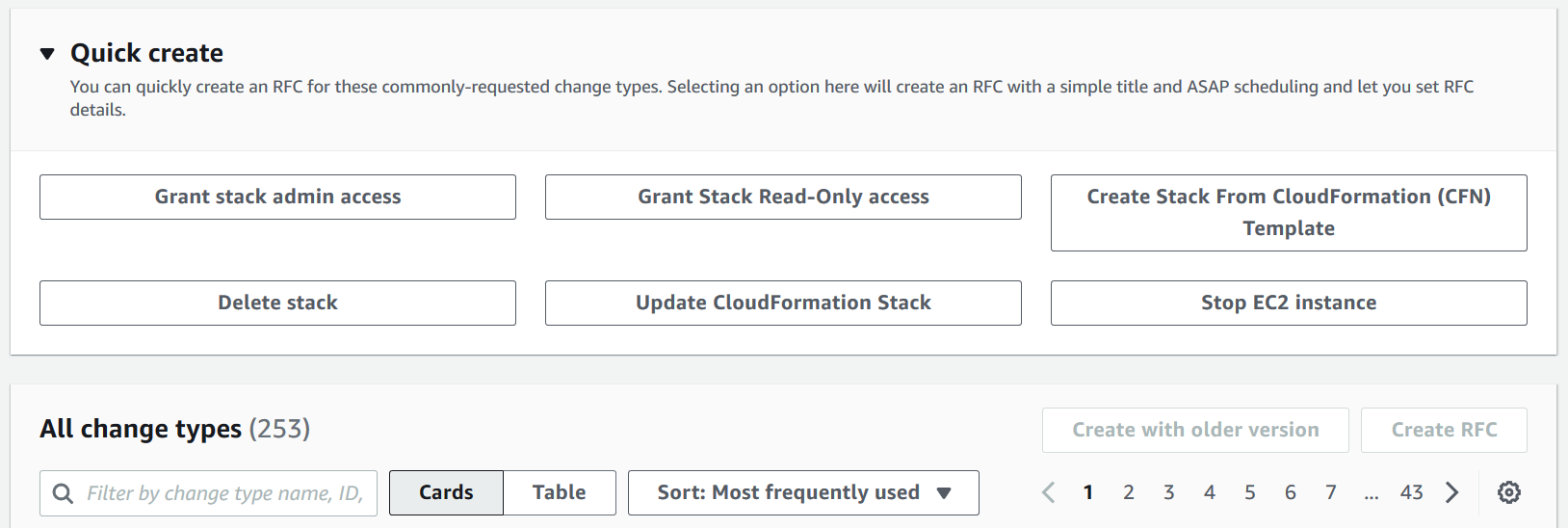
La siguiente es la primera página del proceso de creación de RFC en la consola AMS, con la opción Seleccionar por categoría activa:
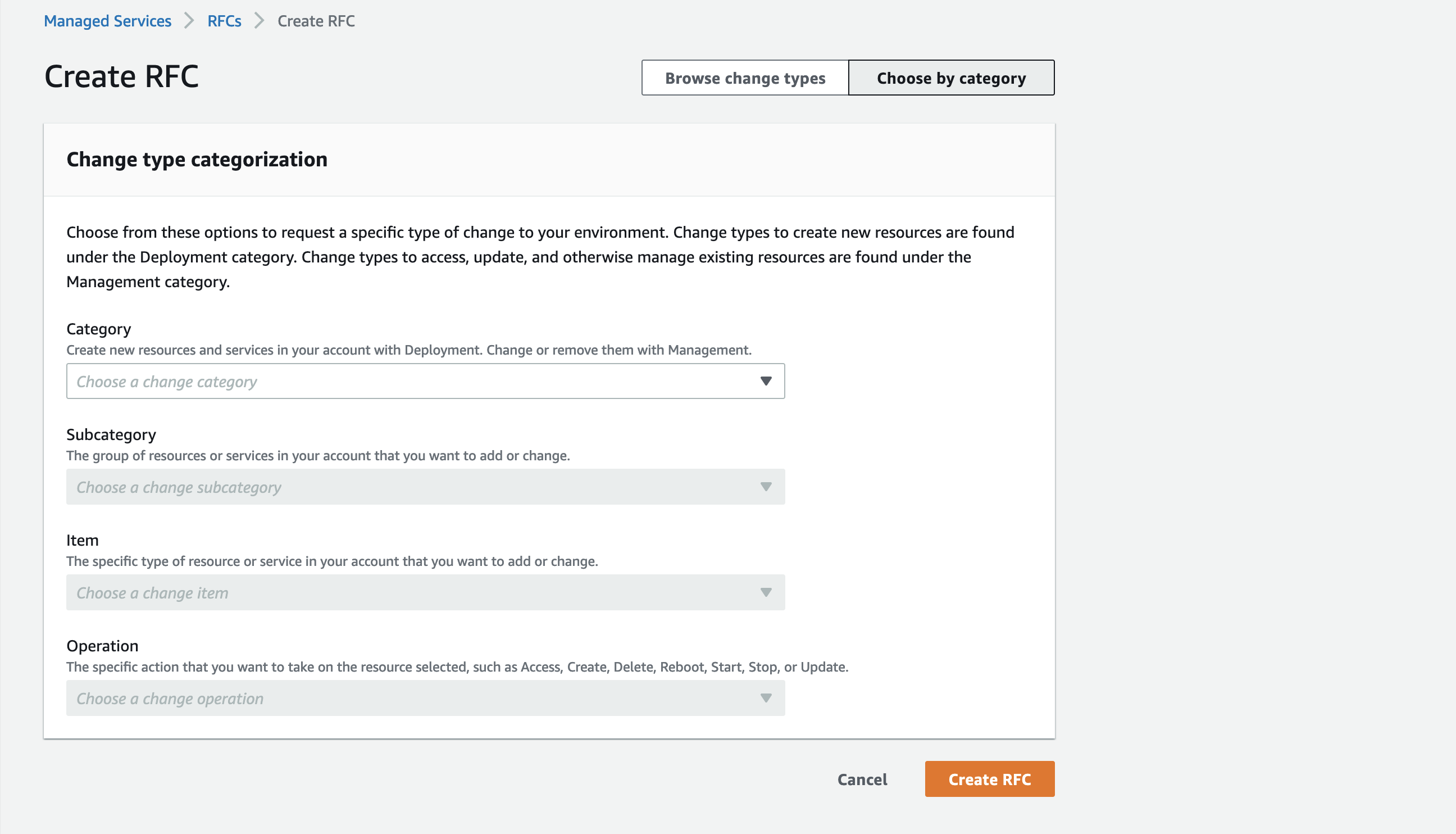
Cómo funciona:
Vaya a la página Crear RFC: en el panel de navegación izquierdo de la consola AMS, haga clic RFCspara abrir la página de RFCs listas y, a continuación, haga clic en Crear RFC.
Elija un tipo de cambio (CT) popular en la vista predeterminada de búsqueda de tipos de cambios o seleccione un CT en la vista Elegir por categoría.
Busque por tipo de cambio: puede hacer clic en un CT popular del área de creación rápida para abrir inmediatamente la página Ejecutar RFC. Tenga en cuenta que no puede elegir una versión antigua de CT con Quick Create.
Para ordenar CTs, utilice el área Todos los tipos de cambios en la vista de tarjeta o de tabla. En cualquiera de las vistas, seleccione una CT y, a continuación, haga clic en Crear RFC para abrir la página Ejecutar RFC. Si corresponde, aparece la opción Crear con una versión anterior junto al botón Crear RFC.
Elegir por categoría: seleccione una categoría, una subcategoría, un elemento y una operación, y se abrirá el cuadro de detalles del CT con la opción Crear con una versión anterior, si corresponde. Haga clic en Crear RFC para abrir la página Ejecutar RFC.
En la página Ejecutar RFC, abra el área del nombre del CT para ver el cuadro de detalles del CT. Se requiere un asunto (lo rellena automáticamente si elige su CT en la vista Buscar tipos de cambios). Abra el área de configuración adicional para añadir información sobre la RFC.
En el área de configuración de ejecución, utilice las listas desplegables disponibles o introduzca valores para los parámetros necesarios. Para configurar los parámetros de ejecución opcionales, abra el área de configuración adicional.
Cuando haya terminado, haga clic en Ejecutar. Si no hay errores, aparecerá la página de la RFC creada correctamente con los detalles de la RFC enviada y el resultado inicial de la ejecución.
Abra el área de parámetros de ejecución para ver las configuraciones que envió. Actualice la página para actualizar el estado de ejecución de la RFC. Si lo desea, cancele la RFC o cree una copia de la misma con las opciones de la parte superior de la página.
Cómo funciona:
Utilice la función de creación en línea (se emite un
create-rfccomando con todos los parámetros de ejecución y RFC incluidos) o la de plantilla (se crean dos archivos JSON, uno para los parámetros de RFC y otro para los parámetros de ejecución) y ejecute elcreate-rfccomando con los dos archivos como entrada. Ambos métodos se describen aquí.Envíe el
aws amscm submit-rfc --rfc-idcomando RFC: con el ID de RFC devuelto.IDSupervise el comando RFC:.
aws amscm get-rfc --rfc-idID
Para comprobar la versión del tipo de cambio, utilice este comando:
aws amscm list-change-type-version-summaries --filter Attribute=ChangeTypeId,Value=CT_ID
nota
Puede utilizar cualquier CreateRfc parámetro con cualquier RFC, forme o no parte del esquema del tipo de cambio. Por ejemplo, para recibir notificaciones cuando cambie el estado de la RFC, añada esta línea --notification "{\"Email\": {\"EmailRecipients\" : [\"email@example.com\"]}}" a la parte de los parámetros de la RFC de la solicitud (no a los parámetros de ejecución). Para ver una lista de todos los CreateRfc parámetros, consulta la referencia de la API de administración de cambios de AMS.
CREACIÓN EN LÍNEA:
Ejecute el comando create RFC con los parámetros de ejecución incluidos en línea (comillas de escape al proporcionar los parámetros de ejecución en línea) y, a continuación, envíe el ID de RFC devuelto. Por ejemplo, puedes reemplazar el contenido por algo como esto:
aws amscm create-rfc --change-type-id "CT_ID" --change-type-version "VERSION" --title "TITLE" --execution-parameters "{\"Description\": \"example\"}"
CREACIÓN DE PLANTILLA:
nota
En este ejemplo de creación de una RFC, se utiliza el tipo de cambio de pila Load Balancer (ELB).
-
Busca el CT correspondiente. El siguiente comando busca en los resúmenes de las clasificaciones de CT aquellas que contengan «ELB» en el nombre del elemento y crea un resultado con la categoría, el artículo, la operación y el ChangeType identificador en forma de tabla (la subcategoría para ambos es).
Advanced stack componentsaws amscm list-change-type-classification-summaries --query "ChangeTypeClassificationSummaries[?contains(Item,'ELB')].[Category,Item,Operation,ChangeTypeId]" --output table--------------------------------------------------------------------- | CtSummaries | +-----------+---------------------------+---------------------------+ | Deployment| Load balancer (ELB) stack | Create | ct-123h45t6uz7jl | | Management| Load balancer (ELB) stack | Update | ct-0ltm873rsebx9 | +-----------+---------------------------+---------------------------+ Busque la versión más reciente del CT:
ChangeTypeIdyChangeTypeVersion: El identificador de tipo de cambio para este tutorial esct-123h45t6uz7jl(crear ELB). Para encontrar la última versión, ejecute este comando:aws amscm list-change-type-version-summaries --filter Attribute=ChangeTypeId,Value=ct-123h45t6uz7jlConozca las opciones y los requisitos. El siguiente comando envía el esquema a un archivo JSON denominado CreateElbParams .json.
aws amscm get-change-type-version --change-type-id "ct-123h45t6uz7jl" --query "ChangeTypeVersion.ExecutionInputSchema" --output text > CreateElbParams.jsonModifique y guarde los parámetros de ejecución en el archivo JSON. En este ejemplo, el archivo se denomina CreateElbParams .json.
En el caso de un CT de aprovisionamiento, StackTemplateId se incluye en el esquema y se debe enviar en los parámetros de ejecución.
TimeoutInMinutesEn cuanto al número de minutos necesarios para crear la pila antes de que se produzca un error en la RFC, esta configuración no retrasará la ejecución de la RFC, pero debes disponer de tiempo suficiente (por ejemplo, no especifiques «5"). Los valores válidos van desde «60» hasta «360», para CTs los de larga duración UserData: Create and Create EC2 ASG. Recomendamos el máximo permitido de «60" para todos los demás aprovisionamientos. CTs
Proporcione el ID de la VPC en la que desea que se cree la pila; puede obtener el ID de la VPC con el comando CLI.
aws amsskms list-vpc-summaries{ "Description": "ELB-Create-RFC", "VpcId": "VPC_ID", "StackTemplateId": "stm-sdhopv00000000000", "Name": "MyElbInstance", "TimeoutInMinutes":60, "Parameters": { "ELBSubnetIds":["SUBNET_ID"], "ELBHealthCheckHealthyThreshold":4, "ELBHealthCheckInterval":5, "ELBHealthCheckTarget":"HTTP:80/", "ELBHealthCheckTimeout":60, "ELBHealthCheckUnhealthyThreshold":5, "ELBScheme":false} }Envía la plantilla JSON de RFC a un archivo de tu carpeta actual denominado .json: CreateElbRfc
aws amscm create-rfc --generate-cli-skeleton > CreateElbRfc.jsonModifica y guarda el CreateElbRfc archivo.json. Como creó los parámetros de ejecución en un archivo independiente, elimine la
ExecutionParameterslínea. Por ejemplo, puedes reemplazar el contenido por algo como esto:{ "ChangeTypeVersion": "2.0", "ChangeTypeId": "ct-123h45t6uz7jl", "Title": "Create ELB" }Crea el RFC. El siguiente comando especifica el archivo de parámetros de ejecución y el archivo de plantilla RFC:
aws amscm create-rfc --cli-input-json file://CreateElbRfc.json --execution-parameters file://CreateElbParams.jsonRecibirá el ID de la nueva RFC en la respuesta y podrá utilizarla para enviar y supervisar la RFC. Hasta que la envíe, la RFC permanece en estado de edición y no se inicia.
nota
Puede usar el AMS API/CLI para crear un RFC sin crear un archivo JSON de RFC o un archivo JSON de parámetros de ejecución de CT. Para ello, utilice el create-rfc comando y añada el RFC y los parámetros de ejecución necesarios al comando, lo que se denomina «Inline Create». Tenga en cuenta que todos los CTs aprovisionamientos contienen dentro del execution-parameters bloque una Parameters matriz con los parámetros del recurso. Los parámetros deben tener comillas separadas por una barra invertida (\).
El otro método documentado para crear un RFC se denomina «Creación de plantillas». Aquí se crea un archivo JSON para los parámetros de la RFC y otro archivo JSON para los parámetros de ejecución, y se envían los dos archivos con el create-rfc comando. Estos archivos pueden servir como plantillas y reutilizarse para el futuro. RFCs
Al crear RFCs con plantillas, puede usar un comando para crear el archivo JSON con el contenido que desee emitiendo un comando como se muestra. Los comandos crean un archivo denominado «parameters.json» con el contenido mostrado; también puedes usar estos comandos para crear el archivo RFC JSON.